Brandon Woelfel egy amerikai szabadúszó fotográfus, 3 millió követővel az Instagramon. A fotószerkesztés persze édeskevés lenne, már a fotói is rendkívül hatásosak. Jellegzetes hangulatú portréinak jellemzői:
- Színek. Inkább a hidegebb tónusokat kedveli, sok kékkel és bíborral.
- Bokeh bokeh hátán. Tág rekesszel kis mélységélesség, apró fények, így rengeteg gyönyörű bokeh van a képen.
- Általában kifejezetten gyenge fényviszonyok közt fényképez, annak minden előnyét kihasználva.
- Kellékek. Tömegével. Led-es füzérek, és más érdekes fényforrások, CD-lemez a szivárványok kialakításáért, csillagszóró, neonfény, hatalmas szemüvegek, amik visszatükrözik a fényeket.
Nyilván ehhez a stílushoz a fotózási technikáit is el kellene sajátítani, de azért a Photoshop-ban is lehet ezt-azt csinálni, hogy hangulatában hasonló hatást érjünk el.
Az eredeti:

Legyen belőle egy rétegmásolat, és abból Smart Object, így a következő szerkesztésekhez mindig vissza tudunk lépni, ha szükséges. Filter > Camera Raw Filter. A nálam szereplő értékek egyrészt ehhez a fotókhoz jók, másrészt nekem így tetszenek:) Te magadnak állítsd be, hogy mi a legjobb. A kékes-lilás tónushoz a Temperature-t balra, a Tint-et jobbra kell húzni. Kicsit világosítottam rajta, a feketéket is csökkentettem, de a Texture-t ráhúztam, mert az az egyik kedvenc csúszkám:)

Következő alakítás a Calibration fülön történt. A Calibration panel vezérlőelemei a színbeállítások finomhangolását teszik lehetővé. Bár mi itt pont nem a tökéletes színhűségre törekszünk, hanem egy hangulat megteremtésére, a csúszkák ehhez is segítséget nyújtanak. Próbáld ki, melyikkel mit érsz el, és állítsd tetszésed szerint. Persze Brendon stílusához maradjanak a hideg tónusok.

A HSL fülön is lehet módosítani a színezetet, telítettséget és világosságot.

Ha nagyjából jó, elmentjük a módosításokat. Mivel Smart Object, ez egy külön rétegen jelenik meg, így később is korrigálhatunk rajta. Most jöhet mindenféle bokeh textúra. Ha nincs, keress rá, tonnányit lehet ingyenesen is letölteni. Leginkább Screen, Overlay vagy Soft Light blendinggel. Lehet csak a kép egy-egy részére tenni, és maszkkal letörölni onnan, ahol nem szeretnénk látni.

Én sose bírom abbahagyni, mert hátha még jobb lesz, így még jött a tetejére egy Gradient Map korrekciós réteg. Rögtön állítsd a blendinget Soft Light-ra, így az eredményt is azonnal látod. Rengeteg beépített átmenet van, érdemes kipróbálni őket.
Pici élesítést szerettem volna még rátenni, ehhez a legfelső réteg legyen kijelölve, majd Ctrl+Shift+Alt+E-vel a tetejére kerül egy összemosott réteg. Filter > Other > High Pass. Olyan értéket állíts, hogy csak azok a vonalak látszódjanak, amiket élesíteni akarsz.
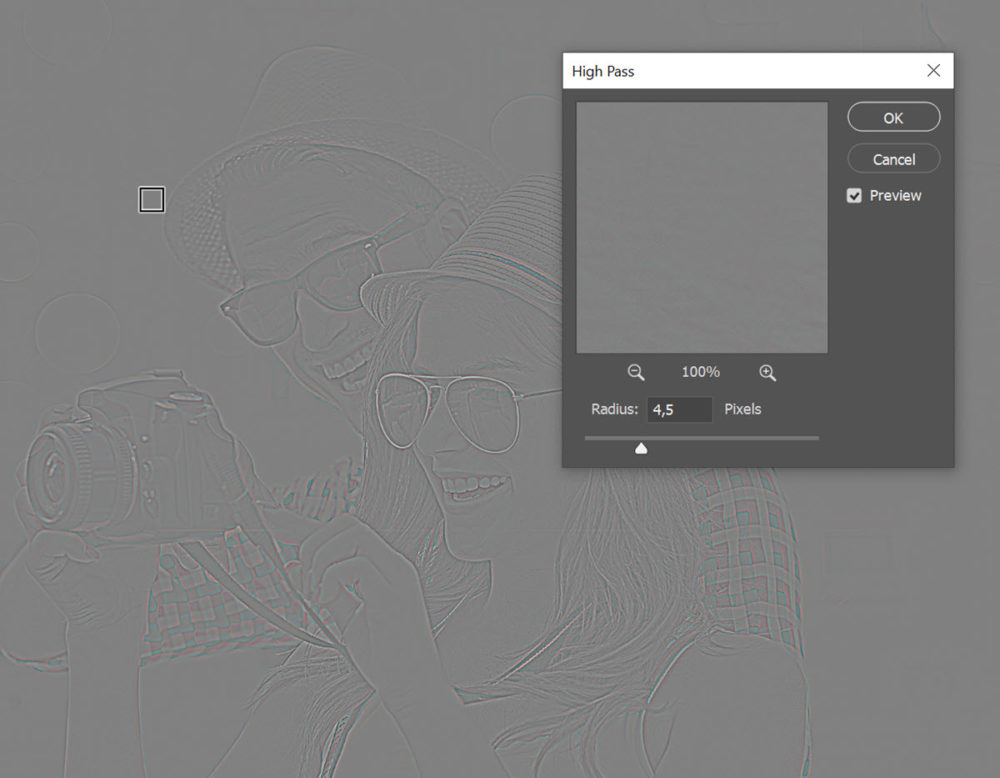
A blending legyen Overlay.

Ezen a pontos hagytam abba:) Nyilván nem olyan, mint Brandon Woelfel-é, de ő inspirált arra, hogy ezt kipróbáljam.







0 hozzászólás